Python学习工具jupyter notebook安装及用法解析
1.jupyter notebook的安装
通过pip方式安装:
pip install jupyter notebook
备注:安装前建议把pip升级到最新版本,不然在安装时可能会出现无法同步安装的问题,参考命令:pip3 install --upgrade pip
2.安装成功,即可通过命令启动jupyter notebook

3.创建文件

4.工具栏操作以及编辑运行代码
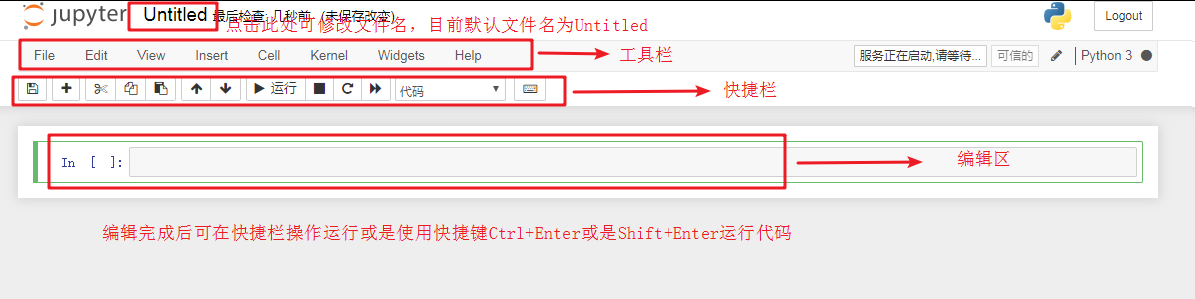
5.Markdownb编辑模式
添加标题,点开Cell下拉菜单中Cell Type 中Markdown,修改当前的单元格类型

点击快捷栏的运行或Ctrl+Enter或Shift+Enter看Markdown编辑效果如下:

还可添加表格、图片等,如图所示:

运行后即可看到图片的效果:

备注:可以通过esc+H查看常用快捷键
以上就是本文的全部内容,希望对大家的学习有所帮助,也希望大家多多支持我们。
相关推荐
-
JupyterNotebook设置Python环境的方法步骤
使用Python时,常遇到的一个问题就是Python和库的版本不同.Anaconda的env算是解决这个问题的一个好用的方法.但是,在使用Jupyter Notebook的时候,我却发现加载的仍然是默认的Python Kernel.这篇博客记录了如何在Jupyter Notebook中也能够设置相应的虚拟环境. conda的虚拟环境 在Anaconda中,我们可以使用conda create -n your_env_name python=your_python_version的方法创建虚拟环境
-
jupyter notebook参数化运行python方式
Updates (2019.8.14 19:53)吃饭前用这个方法实战了一下,吃完回来一看好像不太行:跑完一组参数之后,到跑下一组参数时好像没有释放之占用的 GPU,于是 notebook 上的结果,后面好几条都报错说 cuda out of memory. 现在改成:将 notebook 中的代码写在一个 python 文件中,然后用命令行运行这个文件,比如: # autorun.py import os # print(os.getcwd()) over = [ # 之前手工改参数跑完的参数
-
如何实现更换Jupyter Notebook内核Python版本
我使用anaconda安装的python3.6.3,并且自己建立一个虚拟环境,虚拟环境下的python版本也是3.6.3,Jupyter Notebook的内核P丫头好哦哦呢指向的是虚拟环境下的python,最近在使用matplotlib库的遇到了下面的问题: 我的lib目录下是有matplotlib以及相关的库的,重装什么的都试过,无奈实在是找不到解决的办法,于是想更换一下Jupyter Notebook的内核Python版本.接下来具体看一下如何更换内核Python版本. 1.首先在cmd下
-
windows python3安装Jupyter Notebooks教程
Jupyter Notebooks 是什么? Jupyter Notebooks 是一款开源的网络应用,我们可以将其用于创建和共享代码与文档. 其提供了一个环境,你无需离开这个环境,就可以在其中编写你的代码.运行代码.查看输出.可视化数据并查看结果.因此,这是一款可执行端到端的数据科学工作流程的便捷工具,其中包括数据清理.统计建模.构建和训练机器学习模型.可视化数据等等,因为它们比单纯的 IDE 平台更具交互性,所以它们被广泛用于以更具教学性的方式展示代码. 准备工作: 1.windows 操作
-
Python使用jupyter notebook查看ipynb文件过程解析
首先确保已安装jupyter notebook,而且添加到了环境变量 再找到保存ipynb文件的文件夹,在路径处直接输入cmd,然后回车 进入命令行窗口后,输入jupyter lab 然后浏览器就会打开 以上就是本文的全部内容,希望对大家的学习有所帮助,也希望大家多多支持我们.
-
ipython jupyter notebook中显示图像和数学公式实例
1. # 可以使用LaTeX表示数学公式 # 可以使用LaTeX表示数学公式 from IPython.display import Latex Latex(r"$\sqrt{x^2+y^2}$") 2. # SymPy的表达式也可以显示为LaTex %load_ext sympyprinting from sympy import * x, y = symbols("x,y") sqrt(x**2+y**2) 3. # 用Image类显示"jupyter
-
win10下安装Anaconda的教程(python环境+jupyter_notebook)
前言: 什么是anaconda?? Anaconda指的是一个开源的Python发行版本,其包含了conda.Python等180多个科学包及其依赖项. [1] 因为包含了大量的科学包,Anaconda 的下载文件比较大(约 531 MB),如果只需要某些包,或者需要节省带宽或存储空间,也可以使用Miniconda这个较小的发行版(仅包含conda和 Python) 什么是jupyter notebook?? Jupyter Notebook 是一款开放源代码的 Web 应用程序,可让我们创建并
-
Python学习工具jupyter notebook安装及用法解析
1.jupyter notebook的安装 通过pip方式安装: pip install jupyter notebook 备注:安装前建议把pip升级到最新版本,不然在安装时可能会出现无法同步安装的问题,参考命令:pip3 install --upgrade pip 2.安装成功,即可通过命令启动jupyter notebook 3.创建文件 4.工具栏操作以及编辑运行代码 5.Markdownb编辑模式 添加标题,点开Cell下拉菜单中Cell Type 中Markdown,修改当前的单元格
-
Windows下的Jupyter Notebook 安装与自定义启动(图文详解)
我们小编注:如果不是特殊需要建议安装 Anaconda3 即可,自带Jupyter Notebook . 手动安装之前建议查看这篇文章:http://www.jb51.net/article/135171.htm 这是我自定义的Python 的安装目录 (D:\SoftWare\Python\Python36\Scripts) 1.Jupyter Notebook 和 pip 为了更加方便地写 Python 代码,还需要安装 Jupyter notebook. 利用 pip 安装 Jupyter
-
Python开发工具Pycharm的安装以及使用步骤总结
前言 PyCharm是一种Python 的IDE工具(集成开发环境),带有一整套可以帮助用户在使用Python语言开发时提高其效率的工具,内部集成的功能如下: Project管理 智能提示 语法高亮 代码跳转 调试代码 解释代码(解释器) 框架和库 ...... 总而言之,PyCharm 是一款功能强大的 Python 编辑器,推荐以后编写Python代码,主要用的就是这款IDE. 一.Pycharm下载 先登陆Pycharm官网或者直接输入Pycharm下载地址:https://www.jet
-
python学习之第三方包安装方法(两种方法)
这篇文章主要介绍了python学习之第三方包安装方法,最近在学习QQ空间.微博(爬虫)模拟登录,都涉及到了RSA算法.这样需要下一个RSA包(第三方包),在网上搜了好多资料,具体有以下两种方法: 第一种方法(不使用pip或者easy_install): Step1:在网上找到的需要的包,下载下来.eg. rsa-3.1.4.tar.gz Step2:解压缩该文件. Step3:命令行工具cd切换到所要安装的包的目录,找到setup.py文件,然后输入python setup.py install
-
Jupyter Notebook 安装配置与使用详解
本文示例环境:CentOS 7,远程服务器 可能的依赖:python; pip: python-devel; gcc; gcc-c++; 一.安装(命令行操作) 如果没有pip,要安装pip: 安装 setuptools cd /tmp wget https://pypi.python.org/packages/69/56/f0f52281b5175e3d9ca8623dadbc3b684e66350ea9e0006736194b265e99/setuptools-38.2.4.zip#md5=
-
详解运行Python的神器Jupyter Notebook
Jupyter Notebook Jupyter项目是从Ipython项目中分出去的,在Ipython3.x之前,他们两个是在一起发布的.在Ipython4.x之后,Jupyter作为一个单独的项目进行开发和管理.因为Jupyter不仅仅可以运行Python程序,它还可以执行其他流程编程语言的运行. Jupyter Notebook包括三个部分,第一个部分是一个web应用程序,提供交互式界面,可以在交互式界面中运行相应的代码. 上图是NoteBook的交互界面,我们可以对文档进行编辑,运行等操作
-
Python学习笔记之迭代器和生成器用法实例详解
本文实例讲述了Python学习笔记之迭代器和生成器用法.分享给大家供大家参考,具体如下: 迭代器和生成器 迭代器 每次可以返回一个对象元素的对象,例如返回一个列表.我们到目前为止使用的很多内置函数(例如 enumerate)都会返回一个迭代器. 是一种表示数据流的对象.这与列表不同,列表是可迭代对象,但不是迭代器,因为它不是数据流. 生成器 是使用函数创建迭代器的简单方式.也可以使用类定义迭代器 下面是一个叫做 my_range 的生成器函数,它会生成一个从 0 到 (x - 1) 的数字流:
-
Python学习笔记之Break和Continue用法分析
本文实例讲述了Python学习笔记之Break和Continue用法.分享给大家供大家参考,具体如下: Python 中的Break 和 Continue break:控制何时循环应该结束 continue: 跳过循环的一次迭代 Break 和 Continue[示例练习] 用 break 语句写一个循环,用于创建刚好长 140 个字符的字符串 news_ticker.你应该通过添加 headlines 列表中的新闻标题创建新闻提醒,在每个新闻标题之间插入空格.如果有必要的话,从中间截断最后一个
-
Python打包工具PyInstaller的安装与pycharm配置支持PyInstaller详细方法
windows系统下安装Pyinstaller cmd下输入指令 pip install PyInstaller Pyinstaller的使用 进入需要打包的目录下,执行打包命令 Pyinstaller [opts] yourprogram.py 示范 pyinstaller -F -W helloworld.py opts可选的参数 参数 含义 -F -onefile,打包成一个exe文件 -D -onefile,创建一个目录,包含exe文件,但会依赖很多文件(默认选项) -c -consol
-
python matplotlib饼状图参数及用法解析
这篇文章主要介绍了python matplotlib饼状图参数及用法解析,文中通过示例代码介绍的非常详细,对大家的学习或者工作具有一定的参考学习价值,需要的朋友可以参考下 在python的matplotlib画图函数中,饼状图的函数为pie pie函数参数解读 plt.pie(x, explode=None, labels=None, colors=None, autopct=None, pctdistance=0.6, shadow=False, labeldistance=1.1, star
随机推荐
- 详解nginx服务器http重定向到https的正确写法
- iOS中自带超强中文分词器的实现方法
- ASP.NET中Config文件的读写示例
- php获取mysql数据库中的所有表名的代码
- Python基于Tkinter实现的记事本实例
- nodejs 的 session 简单使用
- Python的装饰器模式与面向切面编程详解
- Ruby实现批量对文件增加前缀代码分享
- Mysql数据库性能优化之子查询
- 学习javascript面向对象 实例讲解面向对象选项卡
- 数组和指针的区别深入剖析
- Android Studio使用教程(二):基本设置与运行
- android通过okhttpClient下载网页内容的实例代码
- Android实现简单的下拉阻尼效应示例代码
- 易语言抓包获得地址实现TP路由器登陆的代码
- 微信小程序如何自定义table组件
- iOS中如何判断当前网络环境是2G/3G/4G/5G/WiFi
- Django框架视图函数设计示例
- 易语言使用颜色选择器修改窗口背景颜色
- javascript实现电脑和手机版样式切换

